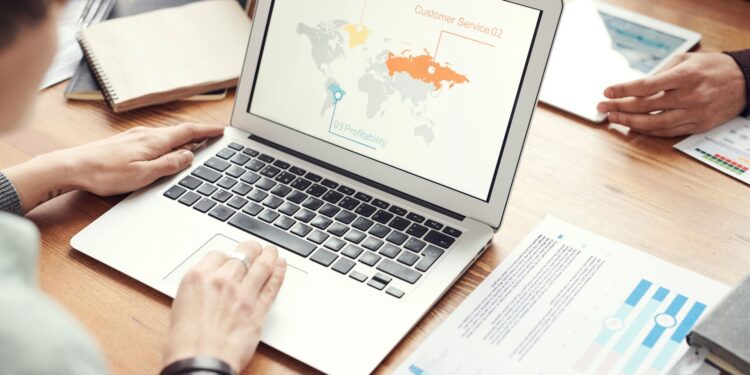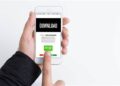Kadang, laptop emang bisa bikin bete kalo lagi lemot. Nah, biar semua bisa balik normal lagi, salah satu cara paling gampang adalah dengan restart laptop kamu. Dan ternyata, nggak harus selalu klik-klik mouse lho buat restart, kamu juga bisa pake shortcut di keyboard. Serius deh, ini cara paling praktis, efisien, dan pastinya bikin kamu keliatan kayak pro banget!
Pada perangkat laptop berbasis Windows, ada tiga opsi power yang bisa kamu pakai: matiin laptop alias shutdown, tidur sebentar alias sleep, atau hidupin ulang alias restart. Kali ini, kita fokus buat bahas gimana caranya restart laptop pake keyboard dengan gaya yang super gampang. Ini penting banget karena restart itu berfungsi buat refresh sistem, ngapus cache yang numpuk, dan juga nutup aplikasi yang ngga perlu.
Udah siap belajar trik gaul restart laptop pake keyboard? Yuk, langsung simak aja!
1. Kombinasi Tombol Alt + F4
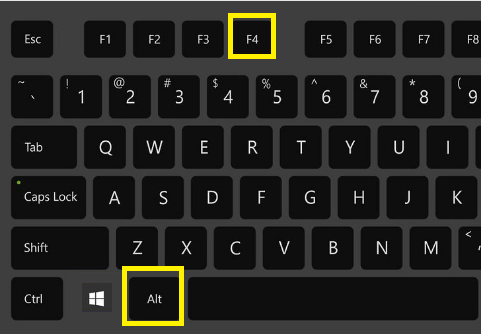
Oke, ini trik yang paling klasik tapi nggak semua orang tau. Biasanya sih kombinasi Alt + F4 dipake buat nutup jendela yang lagi kebuka, kan? Tapi, kalo semua jendela udah kamu tutup dan kamu ada di desktop, Alt + F4 justru bisa dipake buat pilih opsi power, termasuk restart!
Langkah-langkahnya gampang banget nih:
- Tutup dulu semua jendela atau aplikasi yang lagi kamu buka sampai keliatan desktop.
- Setelah itu, tekan tombol Alt + F4 barengan.
- Nah, di layar bakal muncul pilihan buat shutdown, restart, atau sleep.
- Gunain tombol arah ke atas atau bawah buat milih “Restart”.
- Terus, tekan Enter.
- Selamat! Laptop kamu langsung restart tanpa ribet.
Kombinasi ini cepet banget dan pastinya bikin kamu kayak hacker handal yang ngerti shortcut-shortcut rahasia.
2. Kombinasi Tombol Ctrl + Alt + Del

Cara kedua buat restart laptop pake keyboard adalah dengan kombinasi Ctrl + Alt + Del. Kombinasi ini terkenal karena biasanya dipake buat buka Task Manager atau ngakses beberapa fungsi penting di laptop kamu. Tapi, siapa sangka, kamu juga bisa restart laptop lewat sini.
Berikut ini langkah-langkahnya:
- Tekan tombol Ctrl + Alt + Del secara bersamaan.
- Nanti, bakal muncul layar biru dengan beberapa pilihan.
- Gunakan tombol arah buat milih menu Power di pojok kanan bawah.
- Setelah itu, tekan Enter.
- Arahkan pilihan ke “Restart” dan tekan Enter lagi.
- Boom! Laptop kamu restart dengan cepat.
Ini juga trik yang keren karena kelihatan kayak fitur tersembunyi yang jarang orang tau.
3. Restart Lewat Command Prompt (CMD)
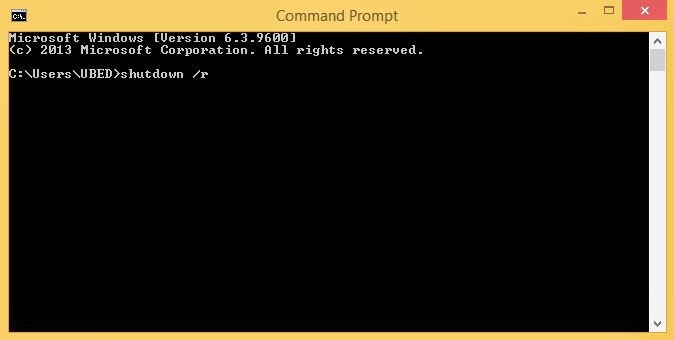
Nah, buat kamu yang demen sedikit ngoding atau suka main di Command Prompt (CMD), ada juga cara gaul buat restart laptop lewat CMD. Nggak cuma sekadar shortcut, ini bikin kamu ngerasa kayak lagi ngontrol sistem secara manual. Cool banget kan?
Caranya begini:
- Tekan tombol Windows + R buat buka jendela Run.
- Di kolom yang muncul, ketik “cmd” terus tekan Enter.
- Sekarang, jendela CMD bakal muncul di layar.
- Ketik perintah ini: shutdown /r lalu tekan Enter.
- Hanya dalam beberapa detik, laptop kamu bakal restart dengan sendirinya.
Cara ini cocok banget buat kamu yang suka ngerasa lebih berkuasa dengan mengetik perintah langsung ke sistem. Lebih teknis, tapi tetep simpel kok!
4. Menggunakan Tombol Windows
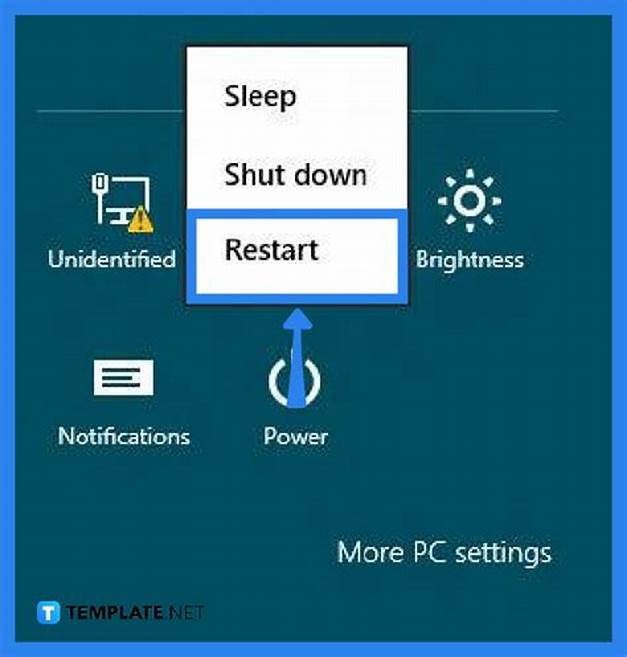
Opsi terakhir yang bisa kamu coba adalah dengan memanfaatkan tombol Windows. Ini salah satu shortcut yang banyak dipake orang karena tombol Windows emang jadi akses utama ke menu start. Yuk, langsung aja praktekin!
Langkah-langkahnya:
- Tekan tombol Windows di keyboard kamu.
- Di menu yang muncul, gunakan tombol arah buat mengarahkan pilihan ke Power.
- Setelah pilihan Power terpilih, tekan Enter.
- Selanjutnya, gunakan tombol arah lagi buat milih opsi Restart.
- Tekan Enter sekali lagi dan laptop kamu bakal langsung restart.
Ini cara yang cukup simpel dan nggak bikin pusing. Pake tombol Windows rasanya udah kayak jalan pintas aja ke semua fungsi penting di laptop kamu.
Kenapa Harus Restart?
Sebelum kita selesai, ada baiknya kamu tau kenapa restart itu penting. Selain buat ngapus cache yang bikin laptop lemot, restart juga bisa memperbaiki berbagai masalah kecil di sistem, kayak program yang nge-hang atau koneksi internet yang tiba-tiba lelet. Bayangin aja, restart itu kayak tidur siang singkat buat laptop kamu biar bisa kerja lebih optimal lagi setelah bangun.
Melakukan restart secara teratur juga membantu sistem operasional laptop tetap segar, apalagi kalau kamu sering multitasking dan buka banyak program sekaligus. Jadi, restart itu bukan cuma soal matiin dan nyalain ulang laptop, tapi lebih ke nge-refresh semua yang lagi berjalan di belakang layar.
Sekarang, kamu udah tau kan berbagai cara restart laptop lewat keyboard? Mulai dari Alt + F4 yang klasik, Ctrl + Alt + Del yang penuh fitur, restart lewat CMD buat kamu yang suka tampil pro, sampai pake tombol Windows yang super simpel.
Semua cara ini bisa kamu pilih sesuai dengan mood atau situasi. Mau keliatan keren? Pilih restart lewat CMD. Lagi buru-buru? Alt + F4 aja. Yang jelas, kamu nggak perlu repot-repot lagi nyari mouse buat restart laptop. Cukup pake keyboard, dan voila! Restart beres dalam hitungan detik.
Sekarang saatnya kamu coba sendiri dan tunjukin ke temen-temen kamu kalo kamu tau shortcut gaul buat restart laptop. Semoga tips ini bermanfaat dan bikin aktivitas di laptop makin lancar ya!
Terus pantengin tachjak buat info dan tips keren lainnya.
Salam teknologi!